Mau tahu cara extract file rar di windows 11? Jika iya, silahkan bisa simak ulasan artikel ini sampai selesai.
Saat ini Microsoft telah mengeluarkan sistem operasi terbaru, yaitu windows 11. Sistem operasi Windows 11 ini dirilis pada akhir tahun 2021 lalu.
Terdapat berbagai fitur menarik yang bisa kamu dapatkan di windows 11, salah satunya yaitu kemampuan untuk mengextract file RAR tanpa perlu menginstall software tambahan.
Bagi kamu yang mulai penasaran perihal cara untuk mengekstrak file RAR di windows 11, silahkan bisa simak penjelasan lengkapnya ada di bawah ini.
Cara Extract File Rar di Windows 11
Sebenarnya, cara untuk extract file RAR di windows 11 terbilang cukup mudah dilakukan. Kamu bisa melakukannya dengan mudah dan cepat dengan tahapan berikut ini.
- Langkah pertama yang harus kamu lakukan, silahkan buka file RAR yang ingin kamu extract dengan cara klik dua kali pada file RAR tersebut.
- Setelah itu maka jendela winRAR akan terbuka dan menampilkan konten yang ada di dalam file RAR.
- Jika kamu tidak memiliki winRAR, kamu bisa men-downloadnya terlebih dahulu secara gratis di situs website resminya.
- Tahapan selanjutnya silahkan pilih file yang ingin kamu extract dengan cara klik para file tersebut.
- Jika kamu ingin mengextract Seluruh isi dari file RAR, kamu bisa memilih semua file dengan cara menekan tombol CTRL + A.
- Setelah itu, silahkan klik kanan pada file yang dipilih setelah memilih file yang ingin kamu extract.
- Dengan begitu maka akan muncul menu drop-down dengan beberapa pilihan. Silahkan kamu bisa pilih opsi ‘Extract to’ untuk mengekstrak file RAR ke folder tertentu.
- Kemudian, akan muncul jendela pop-up yang meminta kamu untuk memilih folder tujuan. Silahkan kamu nida memilih folder tujuan untuk menyimpan file yang telah fi extract.
- Jika sudah, langsung saja klik tombol ‘OK’.
- Tunggulah hingga proses ekstraksi selesai dilakukan. Biasanya, proses ini membutuhkan waktu yang cukup lama tergantung pada ukuran file dan kecepatan komputer yang kamu gunakan.
- Setelah proses tersebut selesai, maka kamu akan menemukan file yang telah di extract pada folder tujuan yang telah kamu tentukan sebelumnya.
- Nah, file-file tersebut bisa kamu gunakan sesuai dengan kebutuhan.
Selain itu, ada juga metode tambahan yang bisa kamu gunakan untuk melakukan extract file RAR di windows 11. Berikut adalah penjelasannya!
cara Lain untuk Extract File Rar di Windows 11
Adapun cara tambahan yang dapat membantu kamu untuk mengekstrak file RAR di windows 11. Berikut adalah langkah-langkah yang bisa kamu terapkan:
- Langkah pertama, pastikan terlebih dahulu bahwa kamu sudah memiliki versi terbaru dari winRAR atau software sejenisnya.
- Selain itu, patiksam juga bahwa windows 11 yang kamu gunakan memiliki ruang penyimpanan yang kosong di hard drive kamu untuk menyimpan file yang ingin di extract.
- Pastikan bahwa kamu tidak mengubah nama file RAR sebelum mengekstraknya.
- Kemudian, jangan menghapus file RAR yang asli setelah mengekstraknya. Hal ini berlaku untuk menghindari kesalahan.
Akhir kata
Mungkin itulah cara extract file RAR di windows 11 yang dapat kami sampaikan dengan baik dan benar. Dengan mengikuti langkah-langkah di atas, maka kamu bisa mengekstrak file RAR dengan mudah dan cepat.
Pastikan bahwa kamu juga menerapkan metode tambahan agar proses bisa berjalan dengan semestinya. Selamat mencoba, semoga berhasil.





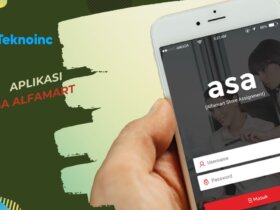
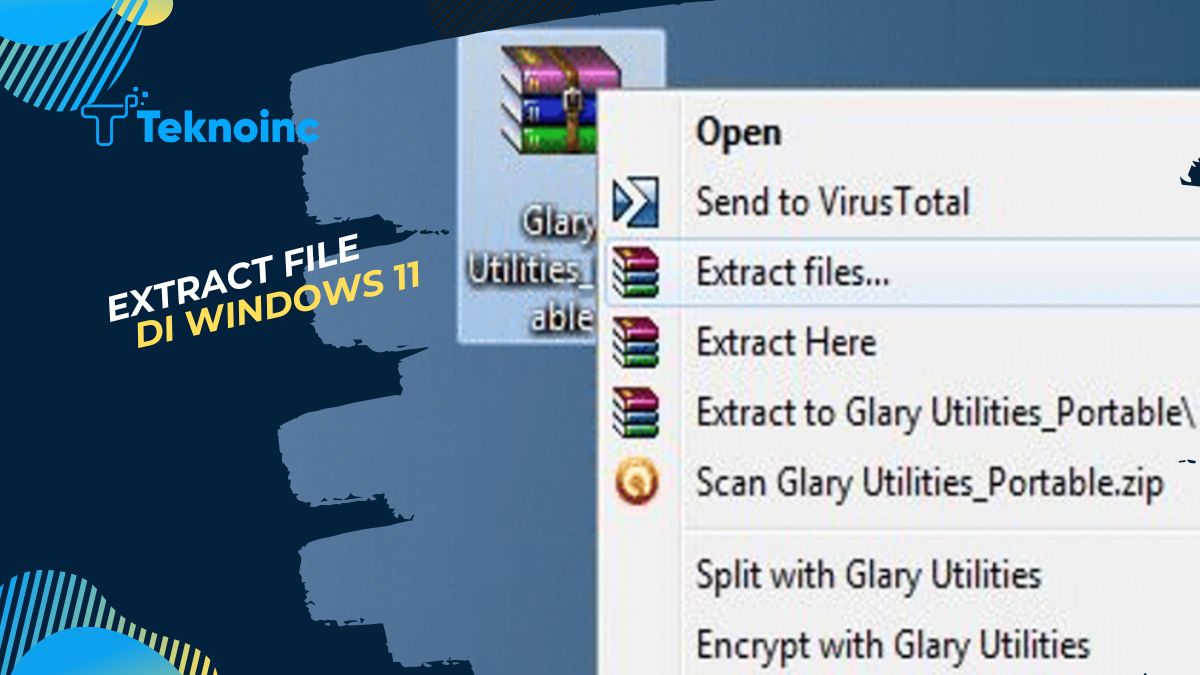

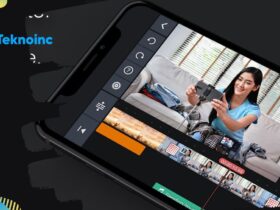
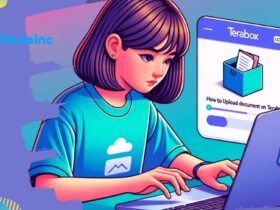
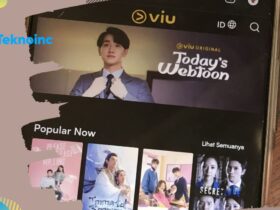
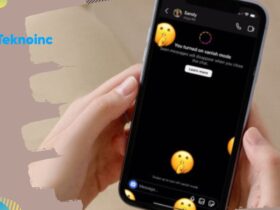
Leave a Reply